Hvordan kombinere bilder på Android

Det finnes mange bilderedigeringsapper for Android som lar deg sy sammen bildene dine.

Det er mange grunner til at du kanskje vil plassere bilder ved siden av hverandre. Hvis du vil gjøre dette på Android-enheten din, har du noen få alternativer tilgjengelig for deg.
Det finnes mange bilderedigeringsapper for Android som lar deg sy sammen bildene dine. Du kan bruke en av disse appene og få bildene dine til å vises side ved side på telefonen.
Artikkelen viser deg to måter å kombinere bilder på Android i instruksjonene nedenfor.
Bruk Adobe Photoshop Express til å kombinere bilder på Android
Gratis Adobe Photoshop Express er en av de populære bilderedigeringsappene du kan bruke til å sette sammen bilder på Android. Appen lar deg plassere bildene dine i ulike oppsett, og du står fritt til å velge hvilket som helst bilde du liker.
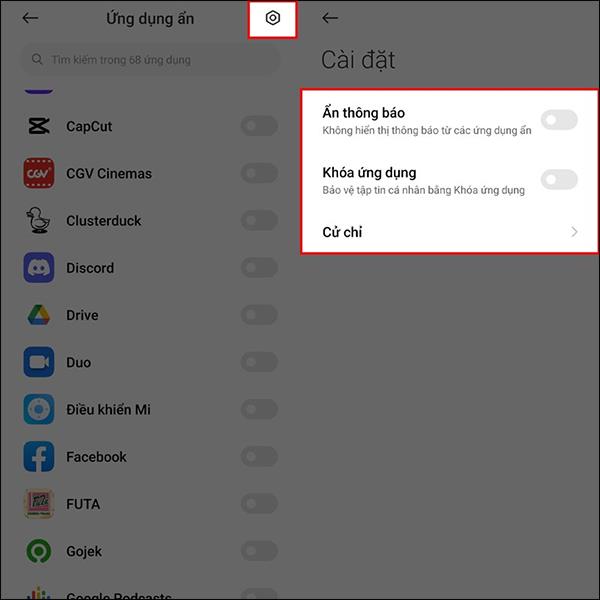
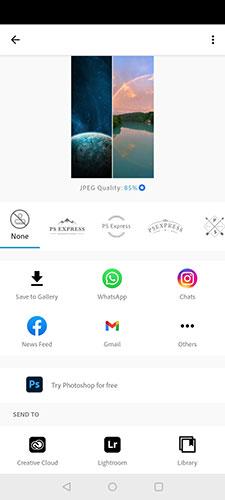
For å kombinere bilder på Android-telefoner med denne appen:
1. Last ned og installer Adobe Photoshop Express -appen på enheten din.
2. Start appen og logg på Adobe-kontoen din. Hvis du ikke har en, kan du opprette en ny konto gratis.
3. Gi minnetilgangstillatelser til applikasjonen
4. På appens startskjerm trykker du på fotokollasjeikonet nederst i høyre hjørne.
5. Velg bildene du vil plassere ved siden av hverandre. Klikk på bildet én gang for å velge det. Klikk deretter på Neste -ikonet nederst til høyre.
6. Som standard vil bildet ditt bruke en vertikal layout hvis du velger to eller tre bilder. I tilfelle det er 4 eller flere bilder, vil appen plassere dem i et rutenettoppsett. For å endre dette, trykk på et forhåndsvisningsoppsett på den nederste verktøylinjen slik at bildene vises side ved side eller i oppsettet du ønsker.
7. Du kan knipe bildene med to fingre for å justere dem.
8. Når du er fornøyd med resultatet, trykker du på deleikonet øverst til høyre.
9. På følgende skjermbilde klikker du på Lagre i Galleri for å lagre collagen.
På den siste skjermen kan du dele collagen din direkte til sosiale mediekontoer samt e-postkontoer.
Bruk Image Combiner for å kombinere bilder på Android
Image Combiner - en annen gratis app - er dedikert til å hjelpe deg med å kombinere bilder på Android-enheter. Med denne appen kan du velge hvilket som helst bilde på telefonen og plassere dem ved siden av hverandre.
Appen vil administrere bildejusteringene dine, slik at du ikke trenger å flytte bildene manuelt for å få dem til å se bedre ut.


Slik bruker du denne fotokollasjeappen på Android-enheter:
1. Installer den gratis Image Combiner- appen fra Google Play Store , start deretter appen og godta personvernreglene ved å trykke på Ja, jeg godtar for å fortsette.
2. Klikk på Kombiner og velg Legg til bilde nederst for å legge til bildet du vil kombinere.
3. I popup-vinduet Legg til bilde fra velger du Galleri og andre kilder . Klikk Tillat for å gi tilgang til programminnet. Dette tar deg til filbehandleren.
4. I filbehandlingsskjermen klikker du på hamburgerikonet øverst til venstre og velger Galleri. Dette lar deg velge bilder fra Galleri-appen.
5. Velg bildene du vil slå sammen og trykk på haken øverst til høyre.
6. Når bildene dine er i appen, trykker du på Kombiner bilder nederst. Bildene vil begynne å vises ved siden av hverandre.
7. Du kan konfigurere hvordan bildene dine kombineres. Du kan for eksempel kombinere bildene dine både vertikalt og horisontalt. Velg alternativet du liker og klikk Lagre.
8. Skriv inn et navn for den nye kollasjen og klikk OK. Bildet ditt er nå lagret i Galleri-appen.
Hvis du føler at bildekvaliteten ikke er som forventet, åpner du appen, trykker på de tre prikkene øverst til høyre og velger Innstillinger.
Du vil se et alternativ som heter Standard bildekvalitet . Klikk på dette alternativet for å velge kvaliteten for collagene. Husk at jo høyere bildekvalitet du velger, desto større blir bildestørrelsen.
Hvis du ønsker å sette sammen bilder på Android-telefonen din, trenger du ikke stole på skrivebordsapper fordi det finnes apper som lar deg gjøre denne oppgaven direkte på selve telefonen. Det eneste å merke seg er at du ikke kan legge ett bilde oppå et annet med disse appene - du kan bare plassere dem ved siden av hverandre.
For å forbedre bildekvaliteten ytterligere kan du bruke en av de mange bilderedigeringsappene som er tilgjengelige for Android-enheter .
Gjennom sanntids tale-til-tekst-konverteringsfunksjonene innebygd i mange inndataapplikasjoner i dag, har du en rask, enkel og samtidig ekstremt nøyaktig inndatametode.
Både datamaskiner og smarttelefoner kan kobles til Tor. Den beste måten å få tilgang til Tor fra smarttelefonen din er gjennom Orbot, prosjektets offisielle app.
oogle legger også igjen en søkehistorikk som du noen ganger ikke vil at noen som låner telefonen din skal se i denne Google-søkeapplikasjonen. Slik sletter du søkehistorikk i Google, kan du følge trinnene nedenfor i denne artikkelen.
Nedenfor er de beste falske GPS-appene på Android. Det hele er gratis og krever ikke at du roter telefonen eller nettbrettet.
I år lover Android Q å bringe en rekke nye funksjoner og endringer til Android-operativsystemet. La oss se forventet utgivelsesdato for Android Q og kvalifiserte enheter i den følgende artikkelen!
Sikkerhet og personvern blir stadig større bekymringer for smarttelefonbrukere generelt.
Med Chrome OSs «Ikke forstyrr»-modus kan du umiddelbart dempe irriterende varsler for et mer fokusert arbeidsområde.
Vet du hvordan du slår på spillmodus for å optimalisere spillytelsen på telefonen din? Hvis ikke, la oss utforske det nå.
Hvis du vil, kan du også sette gjennomsiktige bakgrunnsbilder for hele Android-telefonsystemet ved å bruke Designer Tools-applikasjonen, inkludert applikasjonsgrensesnittet og systeminnstillingsgrensesnittet.
Flere og flere 5G-telefonmodeller lanseres, alt fra design, typer til segmenter. Gjennom denne artikkelen, la oss umiddelbart utforske 5G-telefonmodellene som vil bli lansert i november.









